
Der technologische Fortschritt hat viele Änderungen und Verbesserungen in allen Bereichen mit sich gebracht, einschließlich der Dateiformate, die sowohl für Audio als auch für Video verwendet werden. In diesem Blogbeitrag geht es vor allem um den Vergleich zweier Audiodateiformate, AAC gegen M4A. Die Ähnlichkeiten und Unterschiede zwischen den beiden werden hier diskutiert sowie einige wichtige Details und Punkte, die jeder Leser kennen muss.
Darüber hinaus werden Informationen zum Konvertierungsprozess für diese beiden Dateiformate angezeigt. Wenn Sie also neugierig sind und Details zum genannten Thema AAC vs M4A erfahren möchten, lesen Sie bis zum Ende dieses Artikels weiter.
Inhaltsverzeichnis Teil 1: AAC vs M4A: Die DefinitionTeil 2: AAC vs M4A: Wie öffne ich Dateien mit diesen Formaten?Teil 3: AAC vs M4A: Wie konvertiere ich AAC- und M4A-Dateien?Teil 4: Die wichtigsten Imbissbuden
Zunächst werden wir AAC vs M4A diskutieren, wenn es um die Definition geht. Beginnen wir mit der Definition des AAC-Dateiformats.
Jede Audiodatei, die Sie mit AAC als Dateierweiterung sehen, ist ebenso bekannt wie MPEG-2 Advanced Audio Coding Datei. Dies ist bekanntermaßen der Nachfolger des MP3 Format mit Funktionen, die fast ähnlich sind MP3.
Das Tolle daran ist, dass es über einige verbesserte Funktionen verfügt. Einige Anwendungen verwenden AAC als Standardkodierungsformat. Ein Beispiel für diese Anwendungen ist iTunes, das Sie normalerweise auf Apple-Geräten sehen können. Dies wird auch von vielen Mediaplayern, Plattformen und Geräten als Standard-Audioformat verwendet.
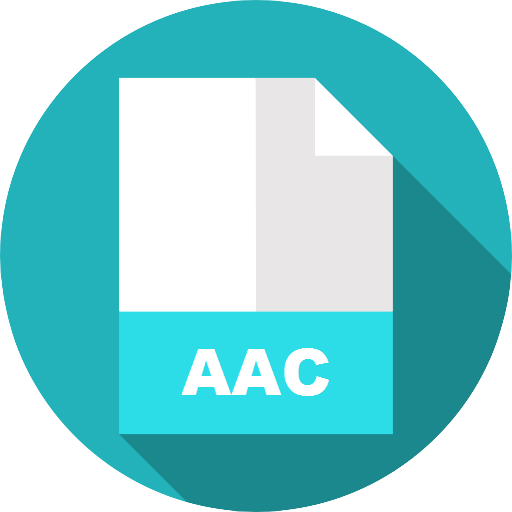
Sie werden feststellen, dass es AAC-Dateien gibt, die M4A als Dateierweiterung enthalten. Diese werden in den M4A-Dateicontainer eingeschlossen.
Das gleiche gilt für AAC, Dateien in M4A Das Format hat M4A als Dateierweiterung. Bei solchen Dateien handelt es sich um MPEG-4-Dateien. Normalerweise wird Ihnen dieses Audiodateiformat angezeigt, wenn Sie Songs aus dem iTunes Store herunterladen. Sie werden auch feststellen, dass Dateien im M4A-Format normalerweise mit dem verlustbehafteten AAC-Codec codiert werden, was zu einer Reduzierung der Dateigröße führt.
Es gibt auch M4A-Dateien, die das verwenden ALAC Codec oder bekannt sowie Apple Lossless Audio Codec. Es gibt Fälle, in denen Sie nach dem Herunterladen von Titeln aus dem iTunes Store feststellen, dass die Dateien die Dateierweiterung M4P haben. Dies bedeutet lediglich, dass die gespeicherten Songs geschützt sind. Sie müssen also einen Konverter finden konvertiert M4P in MP3 oder andere Formate.

Beachten Sie, dass die M4A-Datei dem MP4-Format fast ähnlich ist, da beide MPEG-4 als Containerformat verwenden. Der einzige Unterschied zwischen den beiden besteht darin, dass das M4A-Format nur Audiodateien speichern kann, während MP4 sogar Videodateien verarbeiten kann.
Beim Vergleich von AAC mit M4A in Bezug auf die grundlegende Definition oder Beschreibung werden wir uns im zweiten Teil dieses Artikels mit einigen Hinweisen befassen, wie Sie Dateien in diesen Formaten öffnen können.
Wenn Sie zum ersten Mal Dateien im AAC- oder M4A-Format verarbeiten, sollten Sie einige Details darüber kennen, wie Sie diese öffnen können. Erfahren Sie diese Informationen in den folgenden Texten.
Wenn Sie eine AAC-Datei haben, können Sie diese mithilfe der iTunes-Anwendung abspielen oder öffnen. Sobald Sie Ihre iTunes-Anwendung geöffnet haben, können Sie direkt auf die Schaltfläche „Datei“ gehen und die AAC-Datei öffnen. Wenn Sie einen Mac-Computer verwenden, können Sie die Option „Zur Bibliothek hinzufügen“ verwenden. Windows-Benutzer können wählen, ob sie die Menüs „Datei zur Bibliothek hinzufügen“ oder „Ordner zur Bibliothek hinzufügen“ verwenden möchten, um die AAC-Datei in die iTunes-Bibliothek zu importieren.
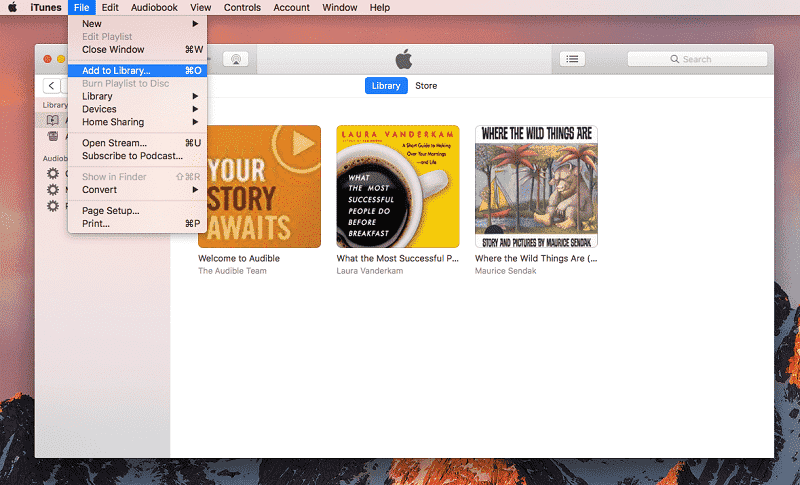
Wenn Sie andere Anwendungen auf Ihrem PC installiert haben, wie WinWenn Sie beispielsweise Windows Media Player, VLC, MPlayer, Media Player Classic oder Audials One verwenden, können Sie dort AAC-Dateien öffnen. Wenn Sie Ihre AAC-Dateien in einer Bearbeitungssoftware bearbeiten möchten, brauchen Sie sich keine Sorgen zu machen, denn Sie können sie auch in Apps wie Audacity öffnen.
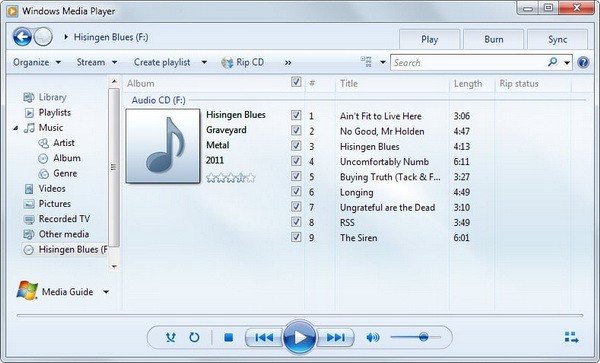
Wie bei AAC-Dateien gibt es auch viele Softwareanwendungen, die das Öffnen und Abspielen von M4A-Dateien unterstützen. Sie können diese in Anwendungen abspielen lassen, die wahrscheinlich bereits auf Ihrem PC installiert sind. Softwareanwendungen wie VLC, Windows Media Player, Media Player Classic, iTunes QuickTime und sogar Winamp kann M4A-Dateien öffnen.
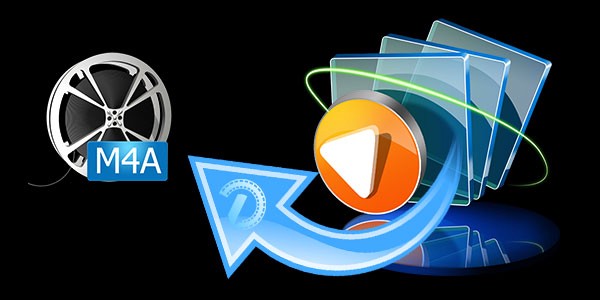
Wenn Sie nach Geräten wie Mediaplayern fragen, sollten Sie sich nicht wundern, dass Sie diese M4A-Dateien auf Ihren Mobiltelefonen streamen und abspielen lassen können, sei es Android- oder Apple-Geräte. Auch iPads und iPod Touch unterstützen das Abspielen von M4A-Dateien. Sie können diese direkt per E-Mail oder über eine andere Website anhören, ohne dass zusätzliche Anwendungen installiert werden müssen.
Für Linux-Benutzer können sie eine Anwendung namens "Rhythmbox" verwenden, und für Mac-Benutzer sollte Elmedia Player gut funktionieren.
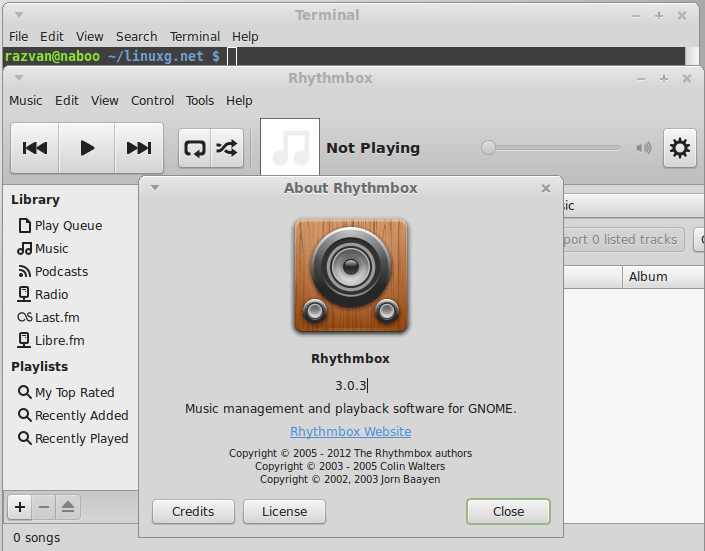
Da M4A das gleiche Containerformat wie MP4 verwendet, wird außerdem erwartet, dass Videoplayer mit der Fähigkeit, MP4-Dateien zu öffnen, auch M4A-Dateien öffnen können.
Nachdem wir nun mit den Unterschieden und Gemeinsamkeiten zwischen AAC und M4A fertig sind, wenn wir über das Öffnen von Dateien zum Streamen oder Abspielen sprechen wollen, werden wir uns nun mit der Diskussion über die Dateikonvertierung befassen. Wenn Sie diesbezüglich Informationen suchen, stellen wir Ihnen gerne die bestmögliche Möglichkeit vor, wie Sie Ihre AAC- oder M4A-Dateien umwandeln können.
Wenn Sie in Zukunft nach einer Möglichkeit suchen, Ihre AAC- oder M4A-Dateien zu konvertieren, können Sie diese Anleitung als Referenz verwenden. In diesem Teil des Artikels erfahren Sie, wie Sie mit einem professionellen Tool namens „AAC“ und „M4A“ Dateien in jedes gewünschte Format umwandeln DumpMedia Apple Musikkonverter.
Und mit diesem Tool können Sie nicht nur m4a, sondern auch andere Dateiformate wie übertragen M4P- und FLAC-Dateien in jedem Format(am meisten umgewandelt in MP3). Wenn Sie zum ersten Mal von dieser Software hören, sollten Sie wissen, dass sie die Konvertierung von Dateien in ein anderes Format mit einigen anderen erstaunlichen Funktionen wie den folgenden ermöglicht.
Aber nur als Referenz DumpMedia Apple Music Converter ist sehr einfach zu bedienen, wir zeigen in diesem Teil dennoch die Schritt-für-Schritt-Anleitung, um eine korrekte Verarbeitung zu gewährleisten.
Natürlich stehen Ihnen auch Details zur Verfügung. Beachten Sie jedoch, dass Sie bei Verwendung dieser Software Ihre Apple Music- oder iTunes-Anwendung schließen müssen und während der Konvertierung nichts mit diesen tun müssen, um einen erfolgreichen Konvertierungsprozess sicherzustellen.
Nachdem Sie alle Installationsanforderungen gelesen und den Installationsvorgang abgeschlossen haben, können Sie das Tool auf Ihrem PC öffnen. Dies wird von beiden unterstützt WinWindows- und Mac-Computer, Sie sollten also keine Probleme haben.
Kostenlos herunterladen Kostenlos herunterladen
Als Nächstes müssen Sie die vorhandenen AAC- oder M4A-Dateien hinzufügen oder importieren. Da das Tool nicht nur eine Datei bearbeiten kann, können Sie mehrere Dateien zur Verarbeitung hinzufügen.
Sie können die Dateien entweder manuell hinzufügen oder den Drag-and-Drop-Mechanismus verwenden, um Dateien einfach hinzuzufügen. Anschließend müssen Sie das gewünschte Ausgabeformat aus den verfügbaren auswählen. Sie können einfach auf den Abwärtspfeil klicken, der unter der Option „Ausgabeformat“ angezeigt wird, um eine Auswahl zu treffen. Sie können die Einstellungen auch nach Ihren Wünschen ändern. Stellen Sie sicher, dass Sie den Ausgabepfad angeben.

Der letzte und letzte Schritt wäre der Konvertierungsprozess. Klicken Sie dazu einfach auf die Schaltfläche "Konvertieren", die Sie im unteren Bereich des Bildschirms sehen. Nach einigen Minuten ist die konvertierte Datei verfügbar.

Dieses Tool funktioniert gut, unabhängig davon, ob Sie eine AAC- oder M4A-Datei konvertieren möchten. Beide können hier problemlos verarbeitet werden.
Sie haben jetzt die wichtigen Hinweise zwischen erfahren AAC gegen M4A In diesem Artikel. Sie können die beiden leicht unterscheiden. Außerdem hast du eine Idee bekommen, wie du beides in ein anderes Format transformieren lassen kannst. Wir hoffen, dass Sie das Tool in Zukunft ausprobieren werden. Wenn Sie weitere Ideen zu diesem Thema haben, können Sie gerne Kommentare im folgenden Abschnitt hinterlassen.
